Integrar Proxmox Backup Server con IDrive e2
Proxmox Backup Server es una solución de copia de seguridad empresarial de código abierto diseñada para proteger de forma fiable y eficiente máquinas virtuales, contenedores y hosts físicos. Ofrece copias de seguridad deduplicadas e incrementales que minimizan el uso de almacenamiento y ancho de banda, mientras que el cifrado incorporado garantiza la seguridad de los datos, y con su interfaz web intuitiva y profunda integración con Proxmox VE, agiliza la gestión de copias de seguridad y permite una rápida recuperación para mantener la continuidad del negocio. La integración de Proxmox Backup Server con IDrive® e2 amplía estas capacidades con una solución de almacenamiento de objetos en la nube escalable, segura y rentable, que permite la protección y recuperación sistemática de datos en todos los entornos.
Requisitos previos
Antes de empezar, asegúrate de lo siguiente:
- Una cuenta IDrive® e2 activa. Regístrese aquí si no tiene una.
- Un bucket en IDrive® e2. Vea cómo crear un bucket.
- ID de clave de acceso válida y clave de acceso secreta. Aprenda a crear una clave de acceso.
- Proxmox Backup Server y Virtual Environment deben estar instalados y funcionando con la última versión de Proxmox.
La integración de Proxmox Backup Server con IDrive e2 puede realizarse siguiendo los 5 pasos siguientes.
Añadir Usuario en el Servidor de Backup
- Inicia sesión en ProxMox Backup Server.
- Haga clic en Configuración and select Control de acceso bajo el Cuadro de mandos en el menú de la izquierda.
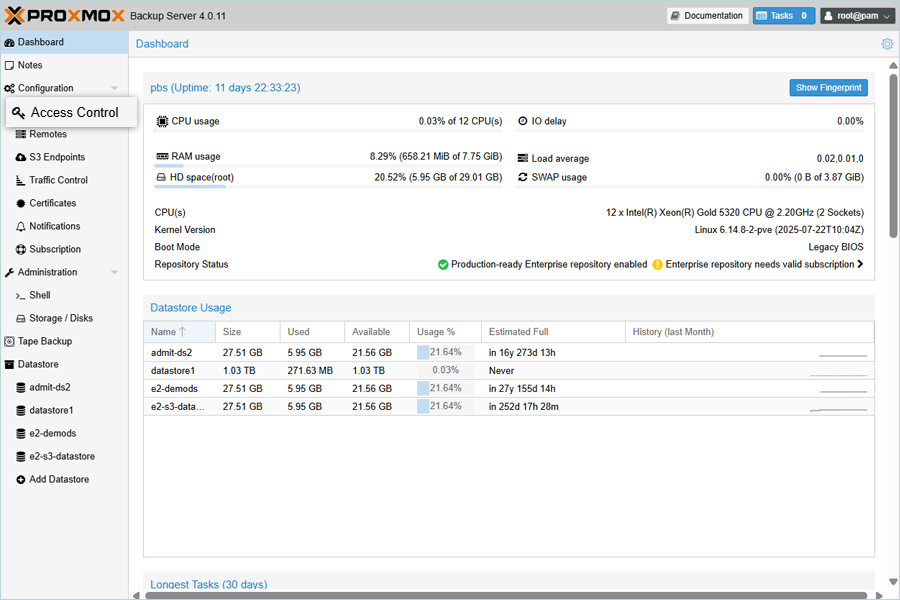
- Haga clic en Añadir en Gestión de usuarios.
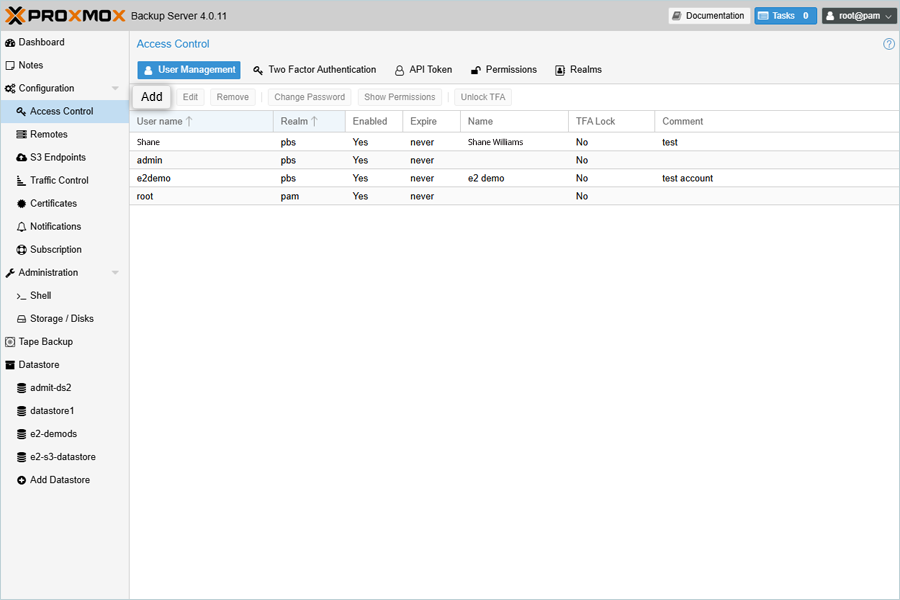
- En el Añadir Usuario introduzca los siguientes datos.
- Introduzca el nombre de usuario para el usuario.
- Introduzca la Contraseña y Confirme la contraseña en un formato válido.
- Introduzca su nombre, apellidos y una dirección de correo electrónico válida.
- Haga clic en Añadir.
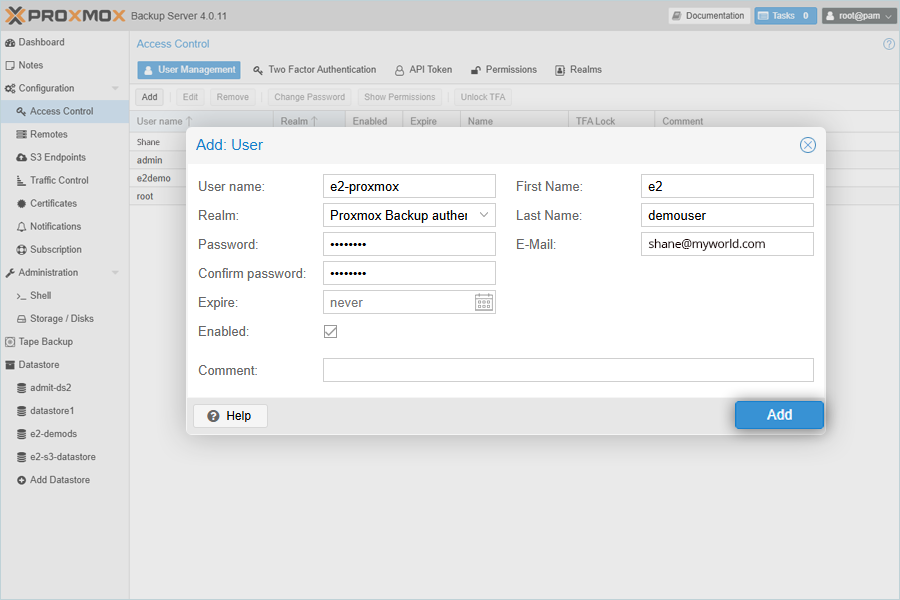
- Después de añadir, seleccione el usuario de la lista y haga clic en Permisos.
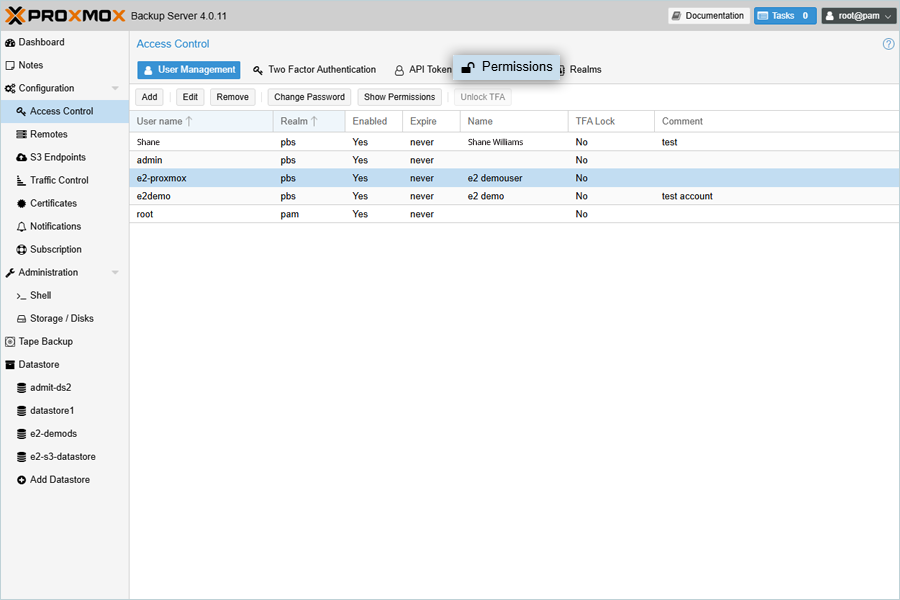
- Haga clic en Añadir y seleccione Permiso de usuario en el Permisos ficha.
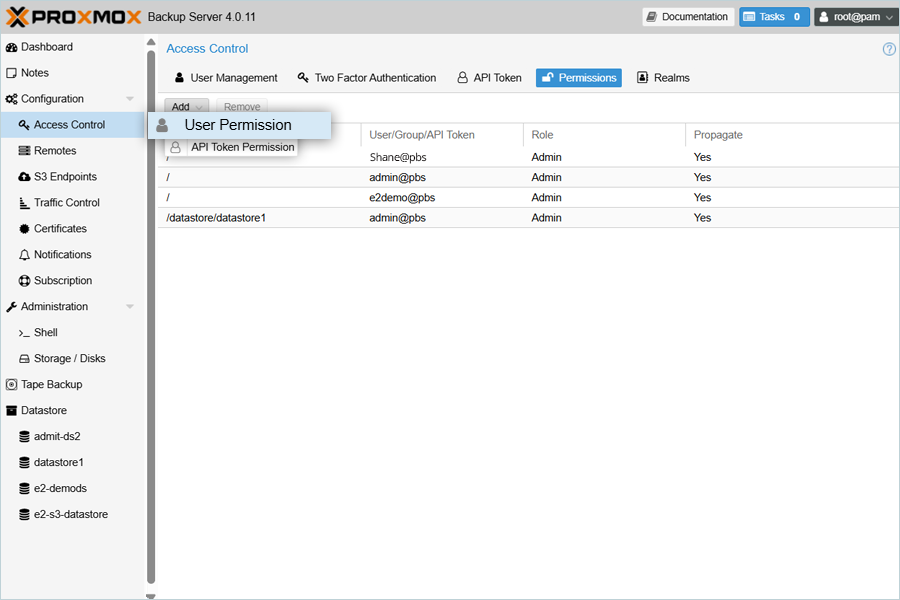
- En el Añadir Permiso de usuario ventana,
- Seleccione
 como el Ruta para un acceso completo.
como el Ruta para un acceso completo. - Seleccione su usuario en la lista de usuarios.
- Seleccione Admin como rol.
- Haga clic en Añadir.
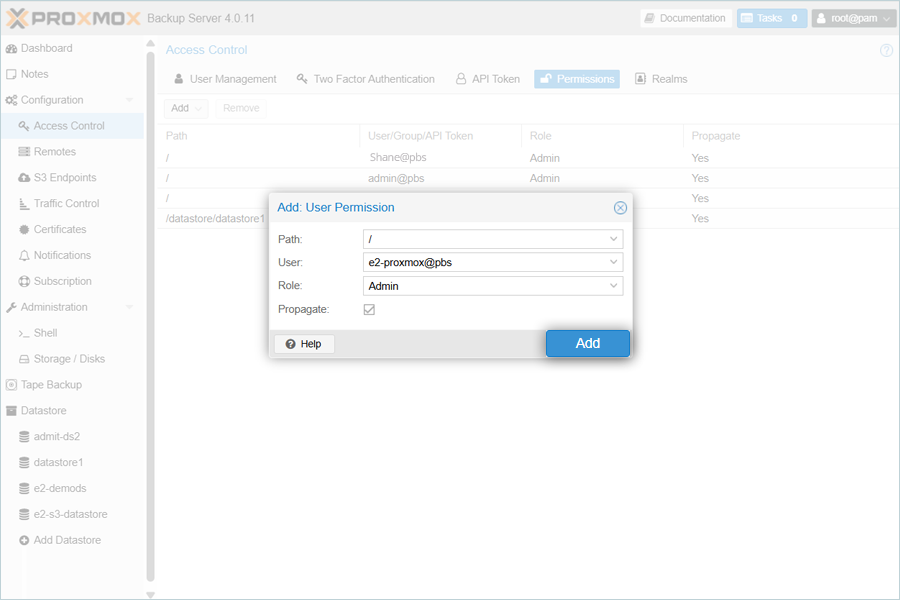
- Seleccione
El usuario recién añadido tiene ahora permisos de administrador.
Añadir punto final S3 en el servidor de copia de seguridad
- Seleccione Puntos finales S3 en Configuración y haga clic en Añadir a añada su nube IDrive e2 como un nuevo Punto final S3.
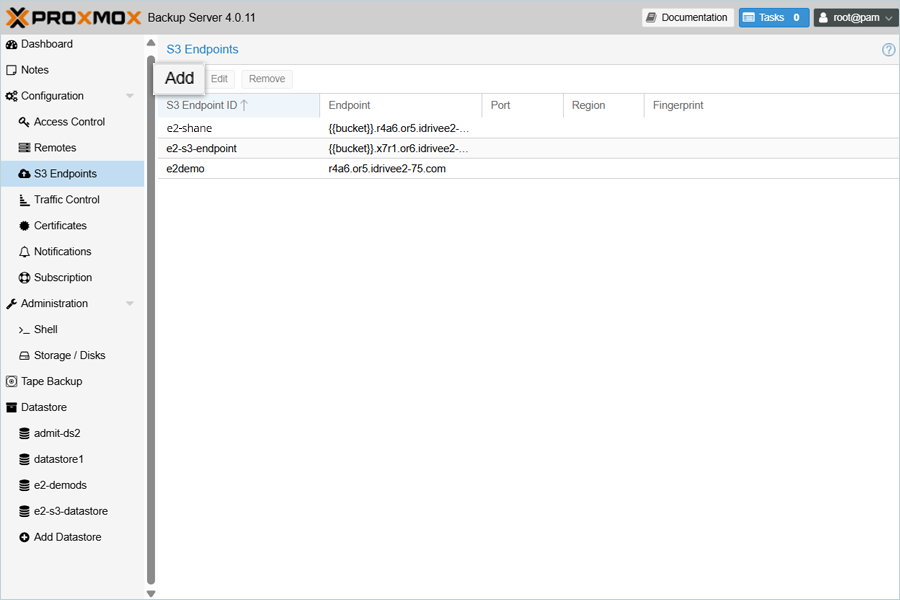
- En el Añadir: Endpoint S3 introduzca los datos que se indican a continuación.
- Introduzca un nombre para su S3 Endpoint ID.
- Introduzca su punto final IDrive e2 S3 como Endpoint.
- Introduzca su Clave de Acceso IDrive e2 como Clave de Acceso.
- Introduzca su Clave Secreta IDrive e2 como Clave Secreta.
- Seleccione la casilla Estilo de ruta.
- Haga clic en Añadir.
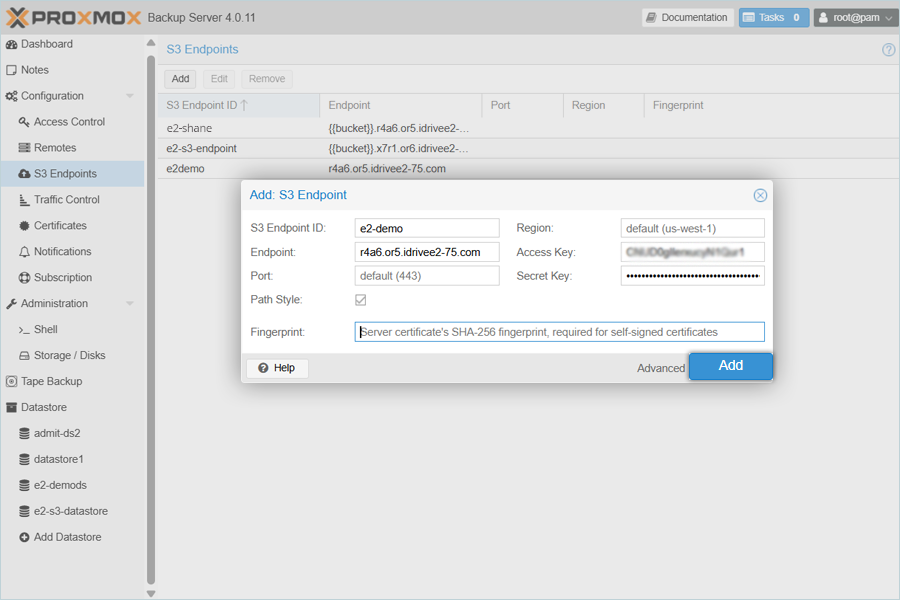
- La nube IDrive e2 está ahora añadida y listada como un Endpoint S3.
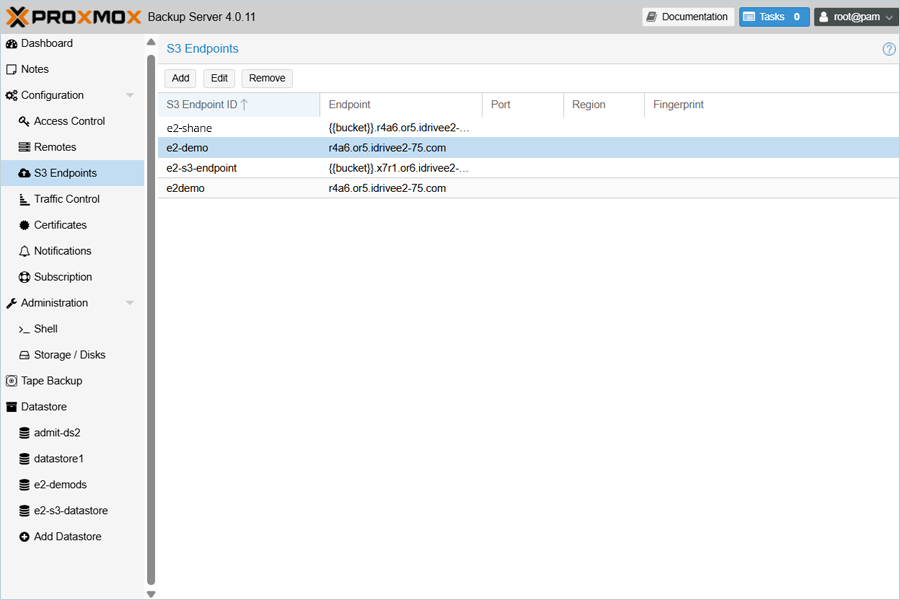
Añadir Datastore en el Servidor de Backup
- Seleccione Almacén de datos en el Cuadro de mandos en el menú de la izquierda y haga clic en Añadir almacén de datos.
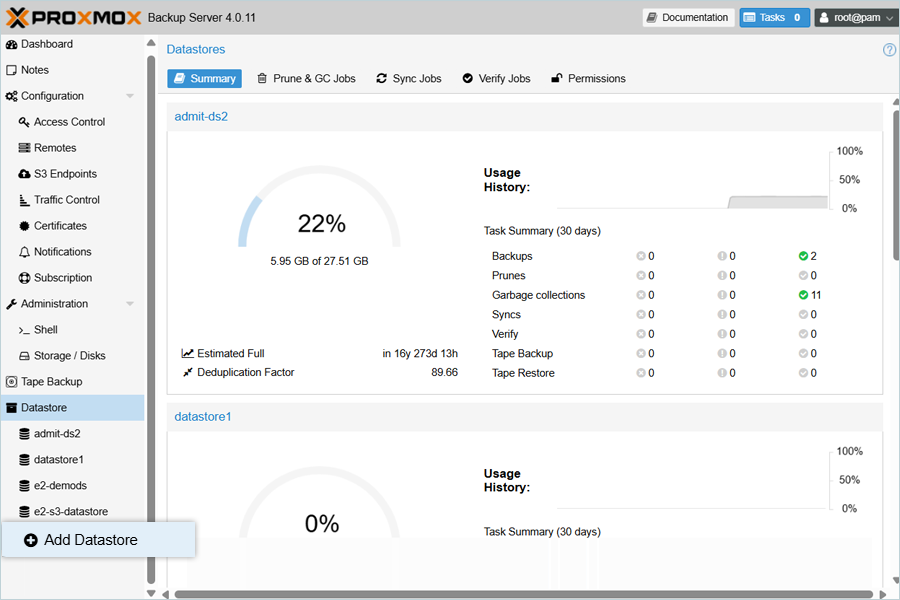
- En el Añadir almacén de datos introduzca los datos que se indican a continuación.
- Introduzca un nombre para el Datastore.
- Seleccione S3 (previsualización técnica) como Tipo de almacén de datos.
- Introduzca la ruta para la caché local.
- Seleccione su endpoint e2 añadido como S3 Endpoint ID.
- Seleccione su cubo e2 como Cubo de la lista.
- Haga clic en Añadir.
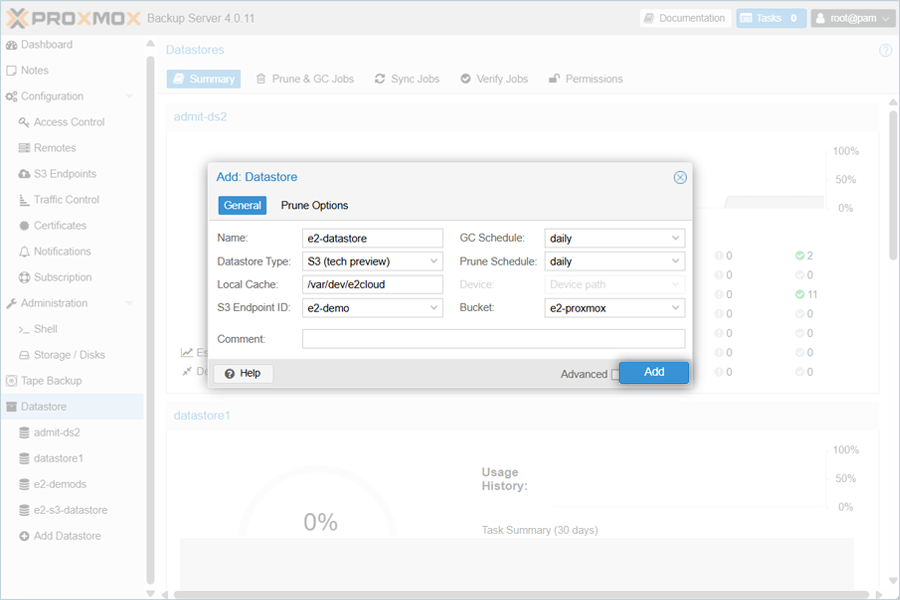
- El almacén de datos se ha añadido y listado correctamente.
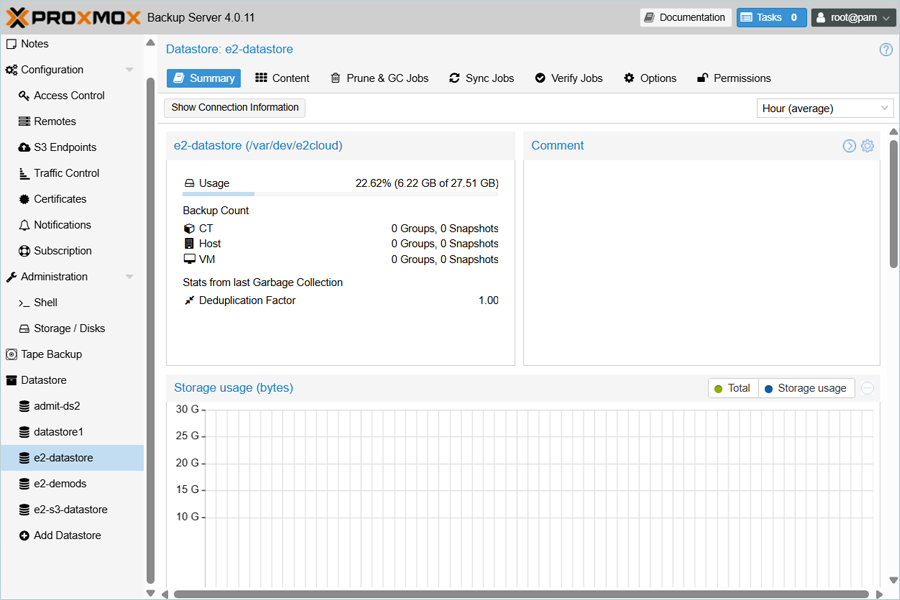
Añadir centro de datos en entorno virtual ProxMox
- Conéctese a su Entorno virtual Proxmox y haga clic en Centro de datos en el Cuadro de mandos.
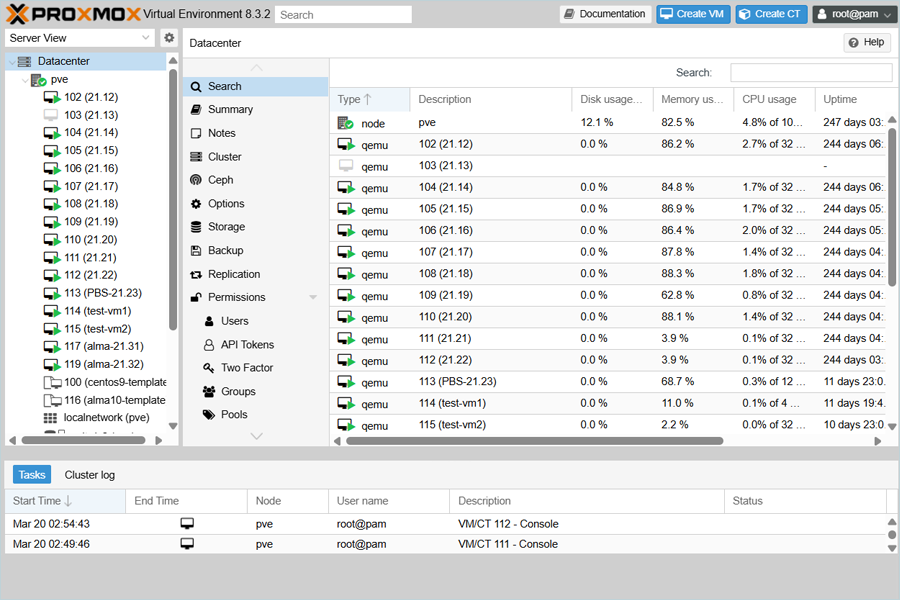
- Haga clic en Añadir y seleccione Servidor de copia de seguridad Proxmox de la lista para añadir un nuevo centro de datos.

- En el Añadir Proxmox Backup Server introduzca los datos que se indican a continuación.
- Introduzca el ID de su Centro de Datos.
- Introduzca la IP de su servidor Proxmox Backup como Servidor.
- Introduzca su nombre de usuario y contraseña del usuario creado en el servidor de Backup
(Paso 1).
(Nota: El nombre de usuario debe ser el mismo que se menciona al añadir un nuevo usuario e incluir @pbs como extensión, según la política de Proxmox. Ej: usuario@pbs) - Introduzca el nombre de su Datastore como Datastore del Servidor de Backup (Creado en el paso anterior).
- Introduzca su huella digital Proxmox como huella digital.
(Nota: La huella digital estará disponible en su servidor de copia de seguridad Proxmox en Certificados. Haga doble clic en el certificado de la lista y, en la ventana Detalles del certificado, se mostrará la Huella digital). - Haga clic en Añadir.

- El centro de datos recién añadido aparecerá en la lista bajo Centro de datos.
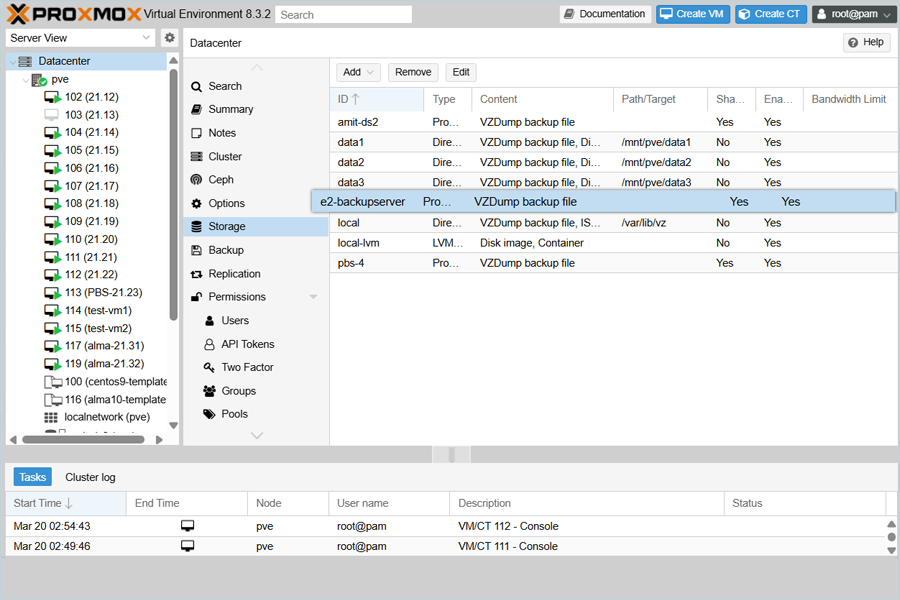
Añadir la copia de seguridad y ejecutar
- En el Entorno virtual Proxmoxseleccione la máquina virtual de la que desea hacer una copia de seguridad.
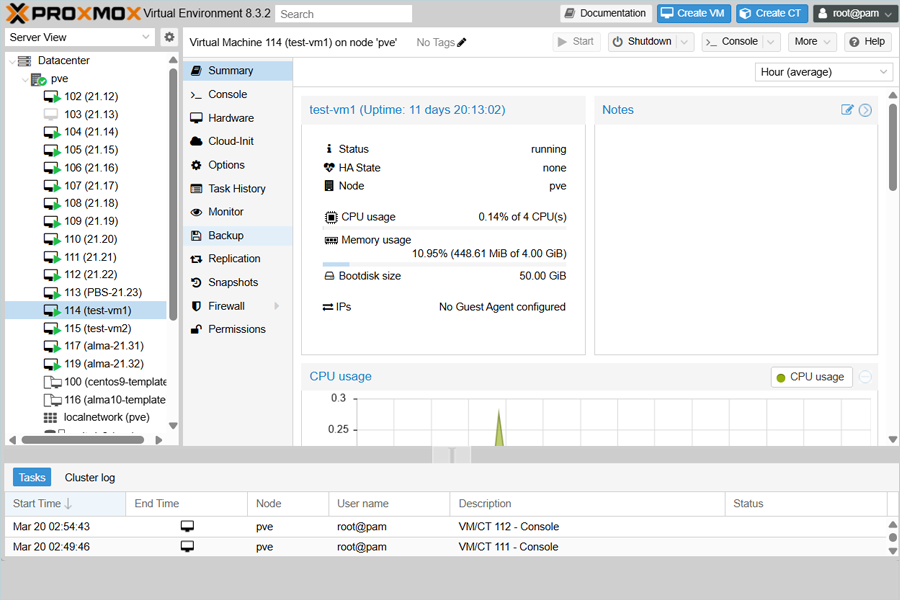
- Haga clic en Copia de seguridad en la pestaña Resumen de la máquina virtual seleccionada.
- Haga clic en Copia de seguridad.
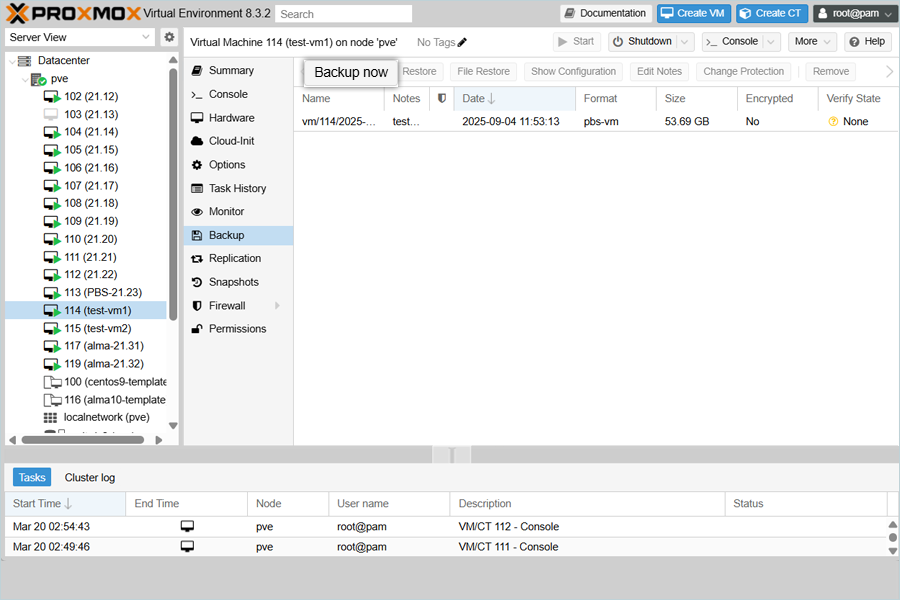
- En el Copia de seguridad VM emergente,
- Seleccione su servidor de copia de seguridad IDrive e2 de la lista como Almacenamiento (Centro de datos creado en el paso anterior)
- Seleccione Instantánea como Modo.
- Introduzca Notas si es necesario.
- Haga clic en Copia de seguridad.
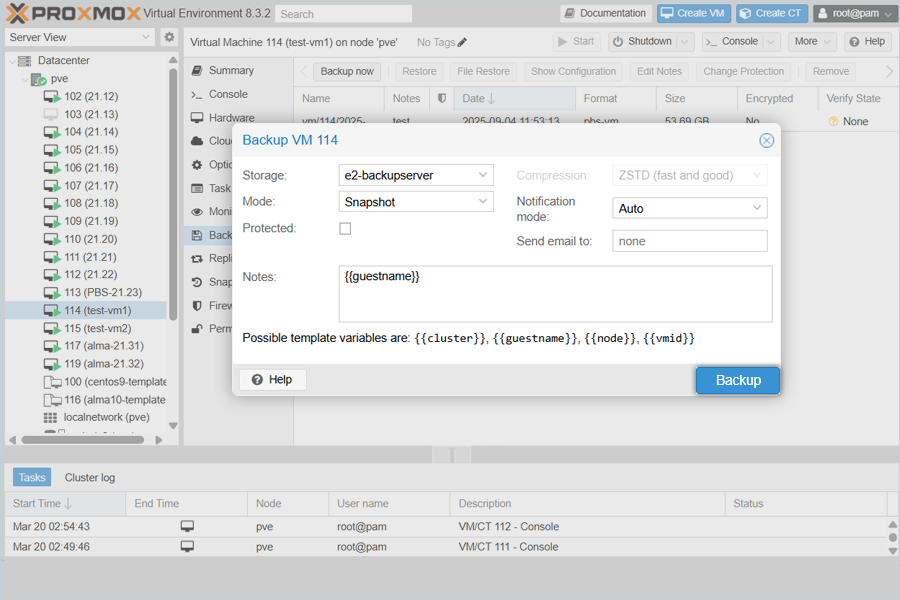
- Se inicia la copia de seguridad de la máquina virtual. Puede observar el progreso de la copia de seguridad y el resumen en el Visor de tareas.
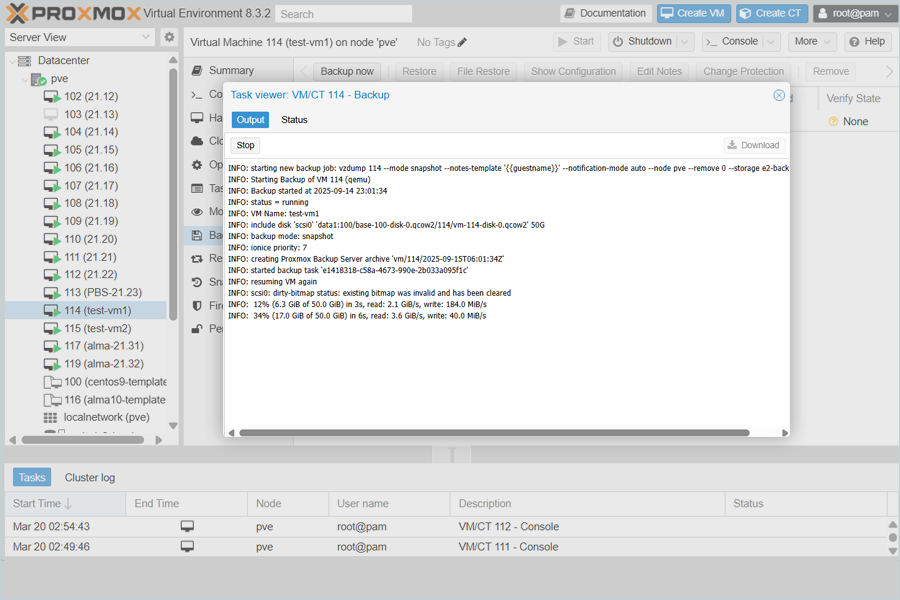
Nota: La restauración de los datos corre a cargo de su proveedor específico de soluciones de copia de seguridad y se ve afectada por múltiples variables que son exclusivas de su entorno. Para consultas/soporte relacionados con la aplicación, se recomienda encarecidamente que solicite asesoramiento al equipo técnico de su proveedor de soluciones de copia de seguridad.